기본적인 파일 형식 중 하나인 텍스트 파일은 TXT 확장자를 가지며, Windows, macOS, Linux 환경에서 터미널 앱 또는 내장 텍스트 편집기를 통해 간편하게 열람할 수 있습니다. 이러한 특성 덕분에 별도의 추가 도구 없이도 Windows 10 내에서 텍스트 파일 내용을 검색하는 것이 가능합니다.
대부분의 파일 검색은 우선 파일 열람을 필요로 하며, 다수의 파일을 대상으로 검색을 진행해야 할 경우 번거로울 수 있습니다. Microsoft 365 앱이 설치된 Windows 10 환경에서는 Word 문서 내 텍스트 검색이 가능하지만, 이는 제한적인 범위에 그칩니다.
다양한 Office 파일에서 텍스트 찾아보기
텍스트는 다양한 종류의 파일에 기록될 수 있으며, DOCX 파일에만 한정되지 않습니다. 스프레드시트나 프레젠테이션 파일 역시 많은 텍스트를 포함하고 있으며, 사용자는 파일 내 특정 단어나 구절을 기준으로 파일을 찾아야 할 필요성이 종종 발생합니다.
여러 Office 파일에서 텍스트를 검색하려면 아래의 절차를 따라 진행하십시오.
Office 검색 프로그램 다운로드 후 실행하십시오. 별도의 설치 과정은 필요하지 않습니다.
‘검색할 내용’ 입력란에 찾고자 하는 텍스트를 입력하십시오. 여러 단어를 검색하고자 할 때는 세미콜론(;)으로 구분하여 입력할 수 있습니다.
‘Where’ 항목에서 검색을 진행할 폴더를 선택하십시오.
선택한 폴더 내 하위 폴더까지 검색 범위에 포함시키려면 ‘하위 폴더 포함’ 옵션을 활성화하십시오.
특정 확장자 (예: XLSX, PPTX, DOCX 등)의 파일만 검색하고자 할 때는 ‘파일 패턴’ 입력란에 해당 파일 확장자를 입력하십시오.
여러 검색어를 입력한 경우 ‘모든 단어’, ‘어느 단어’ 또는 ‘대소문자 구분’ 옵션을 선택하여 검색 조건을 설정할 수 있습니다.
‘검색’ 버튼을 눌러 검색을 시작합니다.
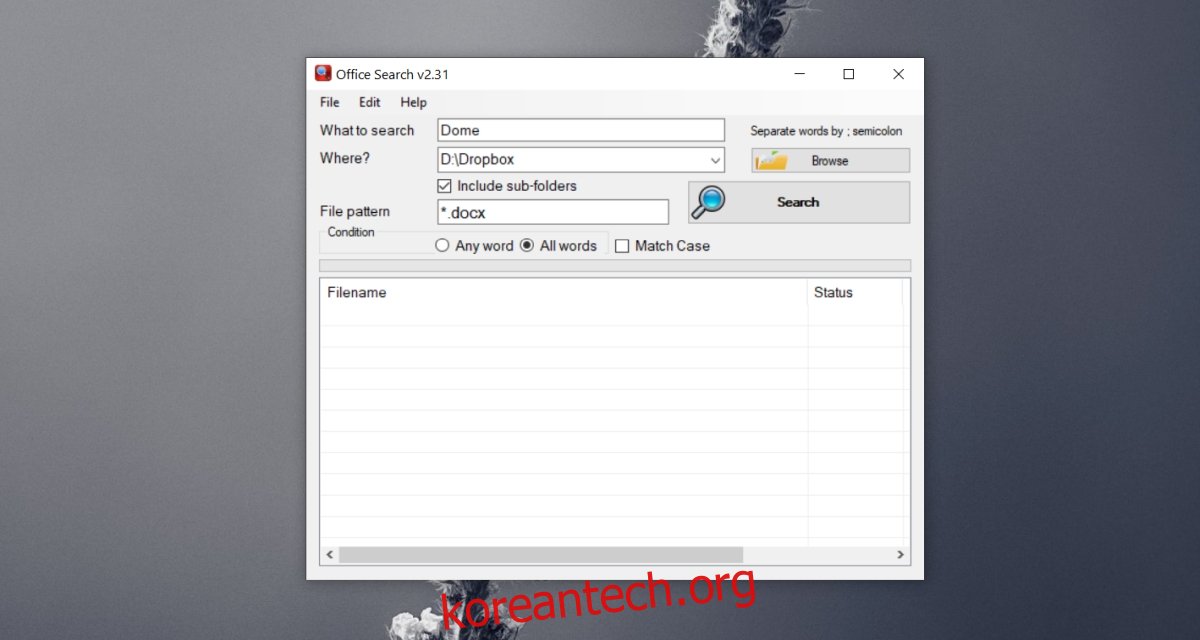
검색 결과는 해당 폴더 내의 모든 파일 목록을 보여줍니다. 검색어와 일치하는 텍스트가 발견된 파일의 경우, ‘상태’ 열에 ‘찾음’으로 표시됩니다.
목록에서 파일을 더블 클릭하면 해당 파일을 열람할 수 있습니다.
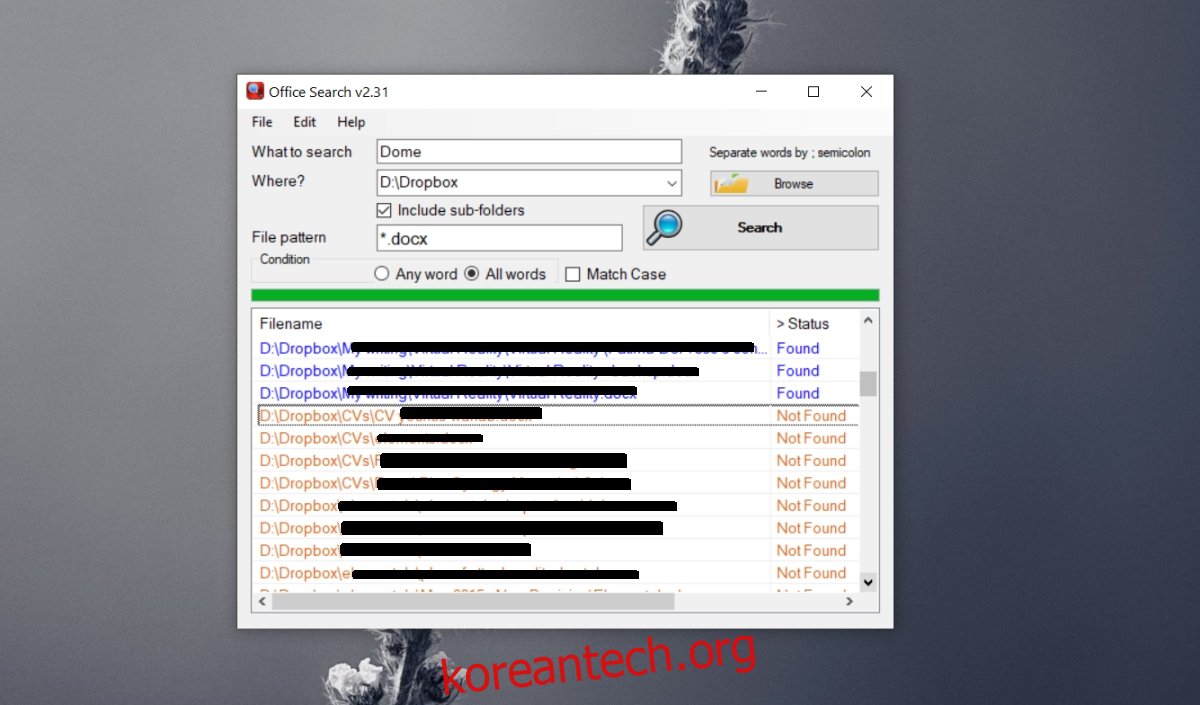
지원 파일 형식
Office 검색 도구는 DOCX, PPTX, XLSX와 같은 Microsoft Office 파일뿐만 아니라 Libre Office 파일에서도 유사한 방식으로 작동하며, 텍스트 검색 기능을 제공합니다.
결론
이미지 파일은 섬네일을 통해 내용을 미리 파악할 수 있으므로 검색이 비교적 용이합니다. 반면, 문서, 스프레드시트, 프레젠테이션과 같은 파일 형식은 내용을 미리 보여주는 섬네일이 없으며, 섬네일만으로는 내용 파악이 불가능한 경우가 많습니다. 이러한 파일 형식에서 텍스트 검색은 매우 중요한 기능입니다. 파일을 저장한 후 파일 이름을 잊어버린 경우, 파일 내용 검색을 통해 파일을 다시 찾는 것이 가장 효과적인 방법이 될 수 있습니다.